ترفند های کاربردی ویندوز شامل مجموعهای از روشها و ترفندها هستند که به شما کمک میکنند تا کارایی ویندوز خود را بهبود دهید و بهتر از آن استفاده کنید. در این مقاله از سایت نمیدونستم به سراغ بهترین ترفند ویندوز میرویم و نگاهی به قابلیتها و امکانات این سیستم عامل محبوب ماکروسافت میاندازیم.:
1. جستجوی سریع:
از قابلیت جستجوی سریع ویندوز استفاده کنید تا به سرعت به برنامهها، فایلها و تنظیمات دسترسی پیدا کنید. برای این کار، میتوانید ویژگی جستجوی موجود در منوی “Start” یا “شروع” (برای ویندوز 10)، یا دکمه Win + S را فشار دهید (در ویندوز 8 و 10) و عبارت مورد نظر خود را تایپ کنید.
2. کار با چندین پنجره:
برای بهبود مدیریت پنجرهها در ویندوز، از امکانات اسنپ و Snap Assist استفاده کنید. با کشیدن یک پنجره به یکی از لبههای صفحه (بالا، پایین، چپ یا راست)، آن پنجره به آن ناحیه منتقل میشود. همچنین با کلیک و نگهداشتن کلید Win و جابهجایی پنجره به چپ یا راست میتوانید پنجره را به نیمصفحه مختص کنید. در ویندوز 10، Snap Assist نیز به شما کمک میکند تا پنجرهها را بهصورت مرتب در صفحه قرار دهید.
3. کلیدهای میانبر:
آشنایی با کلیدهای میانبر ویندوز میتواند تجربه کار با سیستم عامل را سریعتر و آسانتر کند. به عنوان مثال، کلید Win + D برای بازکردن و بستن همه پنجرهها، کلید Alt + Tab برای تغییر بین برنامهها و کلید Win + L برای قفل کردن سیستم میباشند.
4. استفاده از Virtual Desktops:
در ویندوز 10، شما میتوانید از Virtual Desktops استفاده کنید تا بتوانید چندین محیط کاری را باز کنید و به راحتی بین آنها جابهجا شوید. برای این کار، کلید Win + Tab را فشار دهید و گزینه “New Desktop” را انتخاب کنید.
5. استفاده از Windows Settings:
در ویندوز 10، به جای Control Panel، از تنظیمات ویندوز (Windows Settings) برای تنظیمات و مدیریت سیستم استفاده کنید. برای دسترسی به تنظیمات ویندوز، کلید Win + I را فشار دهید.
6. اتصال به شبکهها و دستگاهها:
اگر به شبکهها و دستگاههای مختلفی متصل هستید، میتوانید از قابلیتهای مانند Airplane Mode، Wi-Fi، Bluetooth و Mobile Hotspot استفاده کنید تا به سرعت بین آنها تغییر دهید و اتصال خود را مدیریت کنید.
7. استفاده از Clipboard History:
در ویندوز 10، میتوانید از Clipboard History استفاده کنید تا متنها، تصاویر و فایلهای کپی شده در گذشته را مشاهده و دوباره کپی کنید. برای فعالسازی این قابلیت، به تنظیمات ویندوز بروید، سپس به بخش “Clipboard” بروید و “Clipboard History” را فعال کنید.
8. استفاده از Task Manager:
Task Manager یک ابزار کاربردی برای مشاهده و مدیریت برنامهها و فرآیندهای در حال اجرا در ویندوز است. با فشار دادن کلیدهای Ctrl + Shift + Esc میتوانید آن را باز کنید.
9. پشتیبانگیری و بازیابی:
به منظور حفظ اطلاعات مهم خود، منظماً پشتیبانگیری از فایلها و دادههای خود انجام دهید و در مواقع نیاز از امکان بازیابی ویندوز استفاده کنید.
10. بهروزرسانی سیستم:
مطمئن شوید که سیستم عامل و برنامههای خود بهروز هستند. بهروزرسانیها اغلب اصلاحات امنیتی، بهبودهای عملکرد و ویژگیهای جدید را به سیستم اضافه میکنند. در ویندوز 10، به راحتی میتوانید از بخش “Update & Security” در تنظیمات ویندوز، سیستم خود را بهروزرسانی کنید.
11. استفاده از Cortana (در صورت فعال بودن):
اگر Cortana (معاون هوشمند ویندوز) در سیستم شما فعال است، میتوانید از این اسیستنت صوتی برای انجام تعدادی از وظایف، مانند جستجوی اطلاعات، تنظیم یادآورها، پخش موسیقی و … استفاده کنید.
12. استفاده از Night Light:
در ویندوز 10، شما میتوانید از قابلیت Night Light استفاده کنید تا در شب با کاهش نور آبی رنگ صفحه، چشمهای خود را آسیب نرسانید و راحتتر کار کنید. برای فعالسازی این ویژگی، به تنظیمات ویندوز بروید و در بخش “Display”، “Night Light” را فعال کنید.
13. مدیریت فایلها:
از قابلیتهای مدیریت فایل ویندوز برای سازماندهی و مدیریت فایلها خود بهره ببرید. میتوانید از Explorer (فایلمنیجر ویندوز) برای جستجو، کپی، جابهجایی، حذف و … فایلها و پوشهها استفاده کنید.
14. تنظیمات انرژی:
در صورت استفاده از لپتاپ یا سیستم های قابل حمل، مطمئن شوید که تنظیمات انرژی سیستم شما بهینه است. انتخاب حالتهای مختلف مصرف انرژی مانند Power Saver و Balanced با توجه به نیازهای شما میتواند عمر باتری را بهبود بخشد.
15. استفاده از سیستمهای فایروال و آنتیویروس:
برای حفظ امنیت سیستم خود، از سیستمهای فایروال و برنامههای آنتیویروس مطمئن شوید و بهروزرسانیهای مناسب را انجام دهید.
16. تنظیمات Touchpad (در صورت وجود):
اگر دارای لپتاپ با صفحه لمسی هستید، از تنظیمات touchpad برای تغییر حساسیت، حرکات چند انگشتی و … استفاده کنید تا تجربه استفاده از صفحه لمسی بهتر شود.
17. استفاده از DirectX 12 (برای گیمرها):
اگر شما یک گیمر هستید و کار با بازیهای رایانهای را دوست دارید، مطمئن شوید که کارت گرافیک و درایورهای آن بهروز است و میتوانید از فناوری DirectX 12 برای بهبود عملکرد بازیها استفاده کنید (در ویندوز 10).
این تکنیکها تنها برخی از مواردی هستند که میتوانید در ویندوز استفاده کنید. این سیستمعامل دارای بسیاری از ویژگیها و ابزارهای مفید است که به شما امکان میدهد تجربه کار با کامپیوتر خود را بهتر کنید. به یاد داشته باشید که تکنیکها و ویژگیها ممکن است در نسخههای مختلف ویندوز متفاوت باشند.

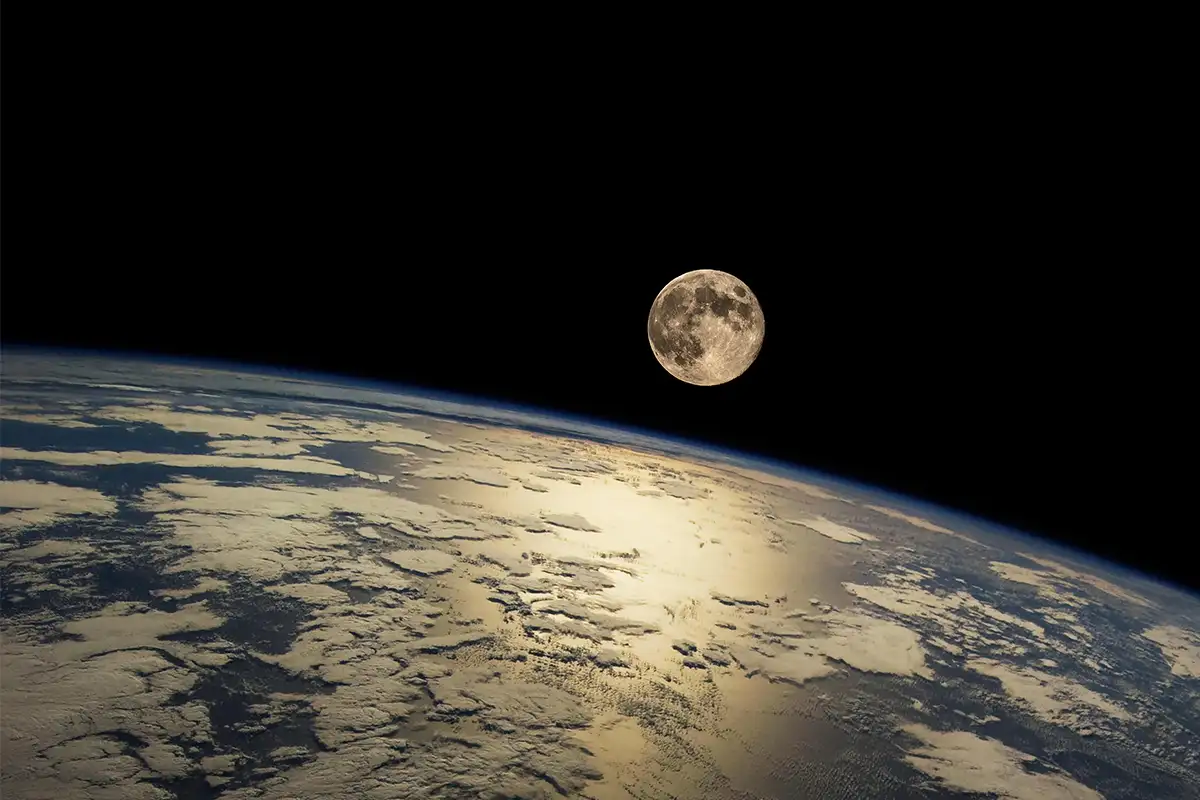

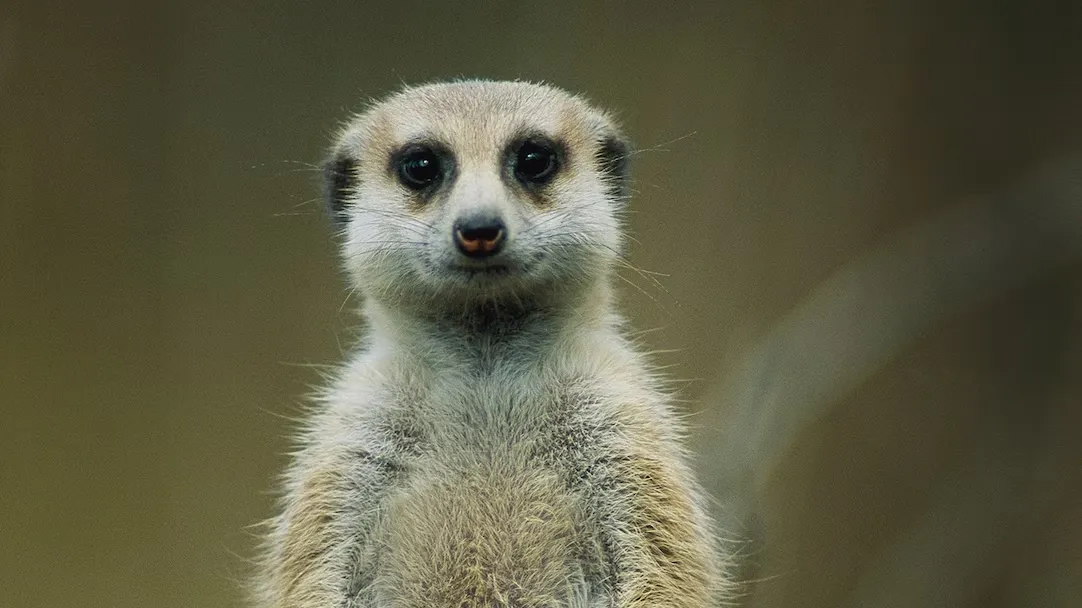





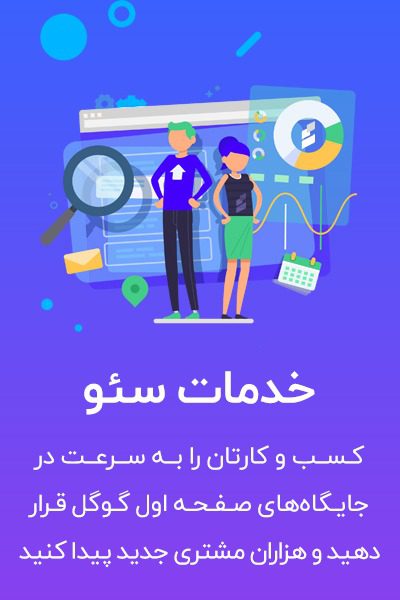





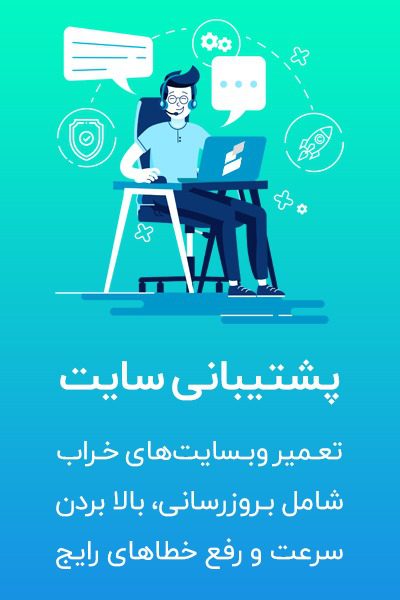







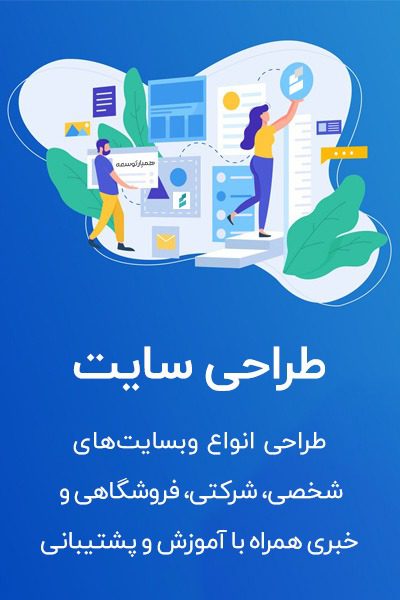





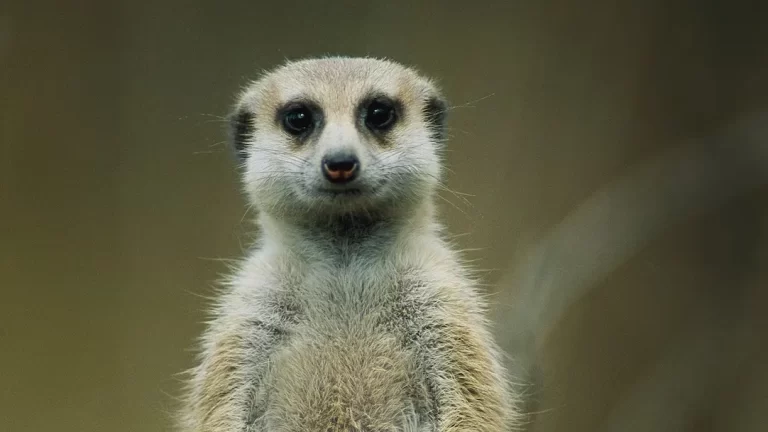









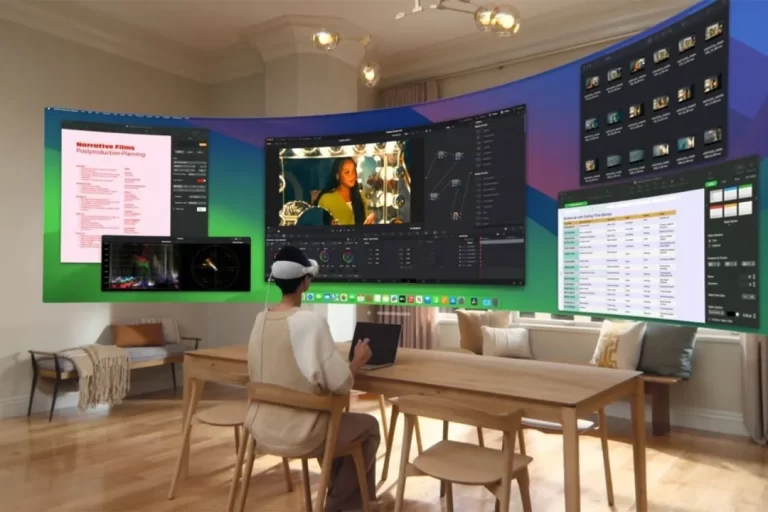





نظرات کاربران